
Кратко:
Рассказывает преподаватель компьютерной грамотности Евгений Арнапольский.
02.12.2022

Кратко:
Рассказывает преподаватель компьютерной грамотности Евгений Арнапольский.
Педагог дистанционного курса компьютерной грамотности программы «Особый взгляд» Евгений Арнапольский рассказывает о том, с чего начать работу на компьютере: как освоить клавиатуру и какие программы установить в первую очередь.
В эпоху информационно-коммуникационных технологий компьютерная грамотность играет очень важную роль. В первую очередь ее основам нужно учить детей школьного возраста и студентов. Чем раньше начать этот процесс, тем легче ребенку будет учиться в школе, колледже и в университете.
Однако компьютером может овладеть любой человек — несмотря на возраст или другие ограничения, в том числе отсутствие зрения.
Отсутствие зрения или его потеря ведет к тому, что человек лишается 80 процентов информации об окружающем его мире. Освоение незрячими людьми информационно-коммуникационных технологий — это одна из возможностей существенно повысить количество получаемой информации.

Любой современный компьютер доступен незрячему человеку. В настоящее время существует две наиболее популярные операционные системы, под которыми управляется компьютер: Microsoft Windows и Mac OS от компании Apple. В данной статье мы рассмотрим компьютер под управлением операционной системы Microsoft Windows.
Для того чтобы компьютер стал доступен для незрячего человека, необходимо установить на него программу экранного доступа. Это специализированное программное обеспечение, которое позволяет незрячему пользователю получить доступ к экрану и полноценно использовать компьютер в повседневной и профессиональной деятельности.
Сейчас самыми популярными программами экранного доступа среди незрячих людей являются JAWS for Windows от американской компании Freedom Scientific и программа NVDA от австралийской компании NV Access.
Полное название программы JAWS — Job Access With Speech. На русский язык его можно перевести как «доступ к работе с помощью речи». JAWS for Windows — платная программа. В России ее можно приобрести у официального дистрибьютора «Элита групп».
NVDA — это Non Visual Desktop Access, то есть «доступ к рабочему столу без зрительного контроля». NVDA — бесплатная программа, ее можно скачать с официального сайта компании, пройдя по ссылке.
Установка программ на компьютер сопровождается синтезатором речи, то есть незрячий человек самостоятельно может установить их себе на компьютер.
После установки одной из программ у незрячего пользователя появляется два способа взаимодействия с компьютером. Первый — это синтезатор речи, который встроен в программу экранного доступа и преобразует информацию на экране компьютера в звук, а звук уже поступает в колонки, в результате чего пользователь может прочитать все то, что находится на экране компьютера.
Второй способ — это использование брайлевского дисплея. В этом случае программа экранного доступа анализирует информацию на экране компьютера и направляет ее на брайлевский дисплей, где она в свою очередь преобразуется в рельефно-точечный шрифт.

Тифлокомментарий: цветная фотография. На черном фоне за белым круглым столом сидят три человека: двое мужчин, между ними девушка с длинными светлыми волосами и в розовом жакете. Она разговаривает с мужчиной в розовой рубашке с телефоном в руках. Слева от нее сосредоточенно работает за ноутбуком молодой темноволосый человек. Он одет в черно-белую рубашку, на его глазах темные очки.
Программа экранного доступа предоставляет незрячему пользователю доступ к различным возможностям операционной системы Windows, например:
Организация и хранение файлов и папок через программу «Проводник»;
просмотр и редактирование документов при помощи текстовых редакторов WordPad и Microsoft Word;
отправка и чтение почты через почтовые клиенты Microsoft Outlook, Mozilla Thunderbird;
работа с электронными таблицами в программе Microsoft Excel;
просмотр web-страниц с использованием интернет-обозревателей Internet Explorer, Google Chrome, Mozilla Firefox;
изменение параметров операционной системы Windows.
Для взаимодействия с операционной системой Windows используются два инструмента. Это манипулятор мыши, если для работы используется Desktop (стационарный компьютер), или Touchpad, если вы работаете на ноутбуке, а также клавиатура.
Для того чтобы взаимодействовать с интерфейсом операционной системой при помощи мыши, нужен визуальный контроль. Поскольку у незрячего пользователя отсутствует возможность визуального контроля, то для работы на компьютере ему необходимо использовать клавиатуру.
Прежде чем приступить к изучению той или иной программы, необходимо освоить клавиатуру. Это самый первый и важный шаг, который нужно преодолеть от начала и до его конца, даже несмотря на то, что он может показаться скучным и неинтересным.
Почему это так важно? Для того чтобы начать выполнять простые действия на компьютере, например, запустить какой-нибудь редактор и что-нибудь в нем написать, вам необходимо знать, при помощи каких клавиш вы это сможете сделать. А поскольку вы еще не очень хорошо владеете клавиатурой и не знаете, где находятся клавиши, при помощи которых можно будет запустить редактор, то у вас, конечно же, этого не получится сделать.
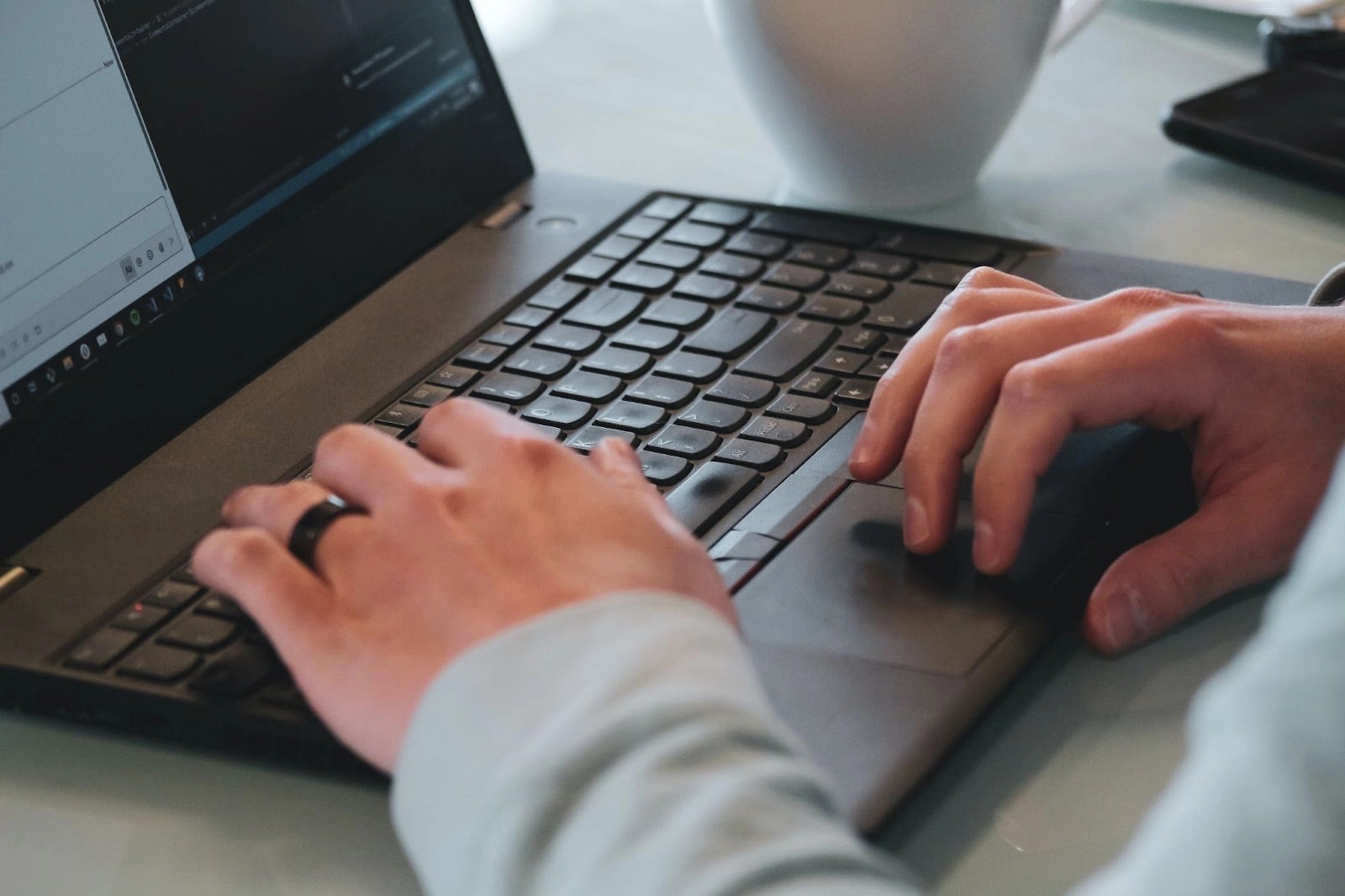
Тифлокомментарий: цветная фотография. Человек работает за ноутбуком, который стоит на светлом столе. Пальцы набирают текст на темной клавиатуре. Рядом стоит белая керамическая кружка.
Существует как минимум два способа изучения клавиатуры. На компьютер можно установить специальную программу, которая поможет изучить слепой метод набора. Программа называется «Тренажер-клавишник», и ее можно скачать по ссылке.
У программ экранного доступа также есть режим справки по вводу, который можно активировать при помощи сочетания клавиш Insert+1. В этом режиме вы можете нажимать любую клавишу на клавиатуре, после каждого нажатия синтезатор речи будет произносить название клавиши. Таким образом вы сможете освоить клавиатуру и выучить расположение всех клавиш. Чтобы выключить режим справки по вводу, необходимо вновь нажать сочетание клавиш Insert+1.
Для тех, кто впервые решил освоить компьютер, лучше использовать самую простую (внешнюю) клавиатуру стационарного компьютера. Если вы уже приобрели ноутбук и вам неудобно использовать клавиатуру ноутбука, то к нему можно подключить внешнюю клавиатуру от стационарного компьютера.
Все программы экранного доступа имеют встроенное руководство пользователя. В нем описаны основные принципы работы программы экранного доступа и сочетания клавиш, при помощи которых можно взаимодействовать с программой экранного доступа и с операционной системой. Но для этого, опять же, нужно знать, как это руководство запустить.
Поскольку начинающий пользователь этого знать не может, то ему необходимо найти человека, который смог бы объяснить основные принципы работы на компьютере при помощи программы экранного доступа, или найти курсы по компьютерной грамотности для незрячих пользователей.
Если сравнить пользователя без нарушения зрения с незрячим человеком, то, конечно же, человеку с нарушением зрения необходимо будет потратить гораздо больше времени для освоения новых сервисов и приложений. Современные интерфейсы направлены на визуальное взаимодействие с пользователем. Поскольку у незрячего пользователя отсутствует возможность визуально взаимодействовать с интерфейсом программы, то и опыт коллег без нарушения зрения здесь не подходит.
Что тогда происходит? Незрячий пользователь сначала пытается понять структуру приложения, выяснить, как в нем можно перемещаться по элементам управления, ищет сочетания клавиш, которые могли бы помочь выполнить быстрее определенную задачу. В итоге он может потратить кучу времени, однако так и не разобраться в работе приложения.
Самый хороший вариант в этой ситуации — найти курсы или незрячего человека, который уже имеет опыт взаимодействия с данными сервисами и приложениями.
В рамках программы «Особый взгляд» проводятся практические занятия, среди которых есть дистанционные занятия по компьютерной грамотности. На курсе преподают незрячие люди, которые имеют огромный профессиональный опыт в использовании информационно-коммуникационных технологий. На данный момент дистанционные занятия проводят 12 незрячих преподавателей из разных регионов России.
На занятиях можно освоить основы работы в операционной системе Windows, основы работы на MacOS, подготовку документов в программе Microsoft Word, работу с электронными таблицами в Microsoft Excel, работу в интернете и с документами и таблицами в Google, работу в звуковых редакторах и т.д.
На занятия могут подать заявки не только начинающие пользователи, но и уже те, которые владеют навыками работы на компьютере и хотят просто повысить свой уровень, чтобы эффективно взаимодействовать с коллегами без нарушения зрения. Подать заявку можно по ссылке.
Читайте также:
6 полезных дополнений для программы экранного доступа NVDA
Как установить дополнения для программы экранного доступа NVDA
Изучение клавиатуры можно разделить на два этапа:
Изучение клавиш-модификаторов. При взаимодействии с интерфейсом Windows с помощью клавиатуры часто приходится использовать различные сочетания клавиш для того, чтобы выполнить то или иное действие. Первая клавиша в сочетании является модификатором. Клавиша-модификатор изменяет то, что выполняет вторая клавиша. Например, если в каком-нибудь редакторе нажать сочетание клавиш Shift+А, то печатается большая буква «А».
Изучение алфавитно-цифрового блока клавиатуры. Незрячему пользователю не только необходимо знать, где на клавиатуре находится та или иная буква или цифра, но и изучить слепой метод набора текста. Во-первых, это пригодится для дальнейшего освоения компьютера, во-вторых, это также пригодится для использования сочетаний клавиш для выполнения определенных действий на компьютере.